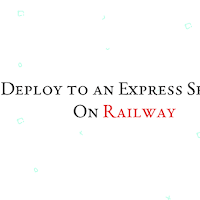Hello Coders! বাংলায় বৃহৎ লার্নিং হাবে আপনাকে স্বাগতম। আজকের এই ব্লগে আমরা যারা React নিয়ে কাজ করছি, আমাদের প্রেজেক্টের প্রয়োজন অনুযায়ী লোকাল মেশিনের পাশাপাশি সার্ভারের প্রয়োজন হয়। কিন্তু প্রাথমিক অবস্থায় প্রিমিয়াম ব্যবহার না করে আমরা ফ্রি কিছু সার্ভিস ব্যবহার করতে পারি। তার মধ্যে বর্তমান সময়ে সবচেয়ে জনপ্রিয় সার্ভার হলো Heroku, Render, Vercel, Railway ইত্যাদি। আজকের এই ব্লগে কিভাবে Railway এর মাধ্যমে আমাদের NodeJS ও ExpreesJS দিয়ে তৈরি এ্যাপ Deploy করতে পারি তা বিস্তারিত ধাপে ধাপে আলোচনা করবো, তাহলে শুরু করা যাক।
Railway তে নোড, এক্সপ্রেস সার্ভার সাইড ম্যানুয়ালি ডিপ্লয় করার নিয়ম
প্রথম ধাপঃ প্রথমে এই লিংকে (https://railway.app/) গিয়ে মেনুভারের ঠিক ডানপাশে Login বাটনে ক্লিক করলে একটা পপআপ ওপেন হবে আর এখানে একাউন্ট দুই ভাবে খোলা যায় (ইমেইল , গিটহাব)। আপনি যে কোন একটা দিয়ে একাউন্ট তৈরি করতে পারেন। আর আমি এখানে গিটহাব ব্যাবহার করে একাউন্ট তৈরি করেছি। আপনি এখানে গিটহাবে বাটনে ক্লিক করলেই হবে একাঊন্ট খোলা হয়ে যাবে।
দ্বিতীয় ধাপঃ একাউন্ট ঠিক মতো খোলা হলে আপনাকে ডাশবোর্ডে নিয়ে যাবে অথবা ম্যানুয়ালি যেতে পারেন । এখানে এমন একটি লেখা পাবেন (Your account needs to agree to the Terms of Service. Please agree to the new terms to keep on using Railway.)। Please agree… এই লেখার উপরে ক্লিক করুন এবং একটা সাইডবার ওপেন হবে এবং এখানে Railway এর কিছু Terms & Condition রয়েছে। যদি অবসর থাকেন তাহলে পড়ে দেখতে পারেন। এখানে একটু স্ক্রল করলে এই Agree to our Privacy and Data Policy এমন একটা বাটন আসবে আর আপনি এখানে ক্লিক করে একটু অপেক্ষা করলে আরও একটি বাটন I will not deploy any of that আসবে তাতে ক্লিক করলেই হয়ে যাবে।
তৃতীয় ধাপঃ তারপর New Project বাটনে ক্লিক করবেন এখানে অনেক অপশন পাবেন। আর আমরা যেহেতু গিটহাব ব্যবহার করছি তাহলে প্রথম Deploy From Github Repo তে ক্লিক করবেন তারপর Configure GitHub App এ ক্লিক করবেন এবং এখানে আপনার গিটহাব একাউন্টের এক্সেস দিতে হবে, এক্সেস দেওয়ার পর এখানে আপনি দুইটি আপশন পাবেন (All repositories, Only select repositories) ডিফল্ট ভাবে All repositories সিলেক্ট থাকে (আপনি চাইলে আপডেট করতে পারেন অথবা রেখে দিতে পারেন।) তারপর একটু স্ক্রল করলেই এই Install & Authorize বাটন দেখতে পাবেন এবং ক্লিক করলেই এক্সেস নিয়ে নিবে।
Install Railway App => your GitHub user name => Install & Authorize Railway
App => All Repositories => install & authorize
চতুর্থ ধাপঃ তারপর Deploy From Github Repo ক্লিক করলেই আপনার ইম্পোর্ট করা ফাইল দেখতে পাবেন এবং তাতে ক্লিক করলে দুইটি অপশন দেখেত পাবেন (Deploy Now, Add Variables) . এখানে যদি আপনার প্রজেক্টে Environments variables থাকে তাহলে Add Variables ক্লিক করতে পারেন আর যদি না থাকে তাহলে Deploy Now তে ক্লিক করে দিবেন। একটু অপেক্ষা করুন প্রজেক্ট ডেপ্লয়ের জন্য যদি সব ঠিকঠাক থাকে তাহলে অল্প কিছুক্ষনের মধ্যে ডিপ্লয় হয়ে যাবে।
Deploy From GitHub Repo > Deploy Now
Deploy From GitHub Repo > Add Variables > NEW_VARIABLE + VALUE > Add
পঞ্চম ধাপঃ এখানে একটাই সমস্যা অটো লিংক দেয় না মানুয়াল্যি জেনারেট করতে হয়। আর তার জন্য Settings অপশনে গিয়ে একটু স্ক্রল করলেই Domains নামে একটা অপশন পাবেন। এখানে দুই ভাবে লিংক জেনারেট করা যায় (Generate Domain, Custom Domain) আপনি Generate Domain এ ক্লিক করলেই অল্পসময়ের মধ্যে আপনার সার্ভার সাইটের লিংক জেনারেট হয়ে যাবে। আর হলে লিংক এ ক্লিক করলে প্রথম একটু সময় নিবে, তারপর সাইট লাইভ হয়ে যাবে। (Custom Domain সময় করে Explore করে নিয়েন ) ।
Settings > Domains > Generate Domain
এখন আপনার ইচ্ছা মতো যেখানে ইচ্ছা ব্যবহার করতে পারেন। আর উপরিল্লোখিত লেখায় যদি কোন ভুল দৃষ্টিগোচর হয় তা অবশ্যই কমেন্টে জানাবেন। আর সার্ভার তৈরি করতে কোন সমস্যা হলে কমেন্ট করে জানিয়ে দিন আশা করি সমাধান দেওয়ার চেষ্টা করবো। আর পোষ্ট ভালো লাগলে শেয়ার করতে ভুলবেন না। সবাই ভালো থাকবেন দেখা হবে অন্য কোন এক দিন নতুন কোন পোষ্টে।